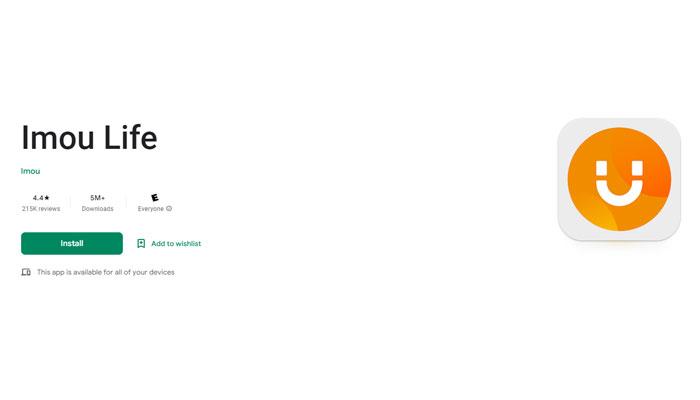
Kết nối camera với điện thoại dễ dàng nhất
Thiết bị thông minh hiện nay đã nâng cao hiệu quả và tiện ích của các biện pháp bảo mật. Hầu hết các camera an ninh trên thị trường đều hỗ trợ ứng dụng cho điện thoại thông minh, cho phép người dùng kết nối camera với điện thoại để xem hình ảnh trực tiếp, thay đổi cài đặt và tương tác với camera mọi lúc, mọi nơi.
Bạn chưa biết làm thế nào để kết nối camera với điện thoại từ xa? Hãy đọc và tìm hiểu chỉ trong một vài bước đơn giản cùng Đỉnh Vàng Computer nhé.
Bạn đang xem: Kết nối camera với điện thoại dễ dàng nhất
Thông thường, các dòng camera IP đã được tối ưu hóa cài đặt, giúp việc kết nối camera vào điện thoại trở nên dễ dàng hơn. Ngay cả người dùng mới cũng có thể cài đặt một cách dễ dàng. Và hôm nay, Đỉnh Vàng Computer sẽ chỉ bạn cách cài đặt camera chỉ với 3 bước sau:
Bước 1: Cài đặt ứng dụng camera vào điện thoại và đăng ký tài khoản trên ứng dụng.
Bước 2: Sau đó, chúng ta sẽ thêm camera vào ứng dụng để có thể kết nối với camera.
Bước 3: Chia sẻ quyền truy cập để người thân cũng có thể quan sát từ xa.
Trong bài viết này, chúng tôi sẽ hướng dẫn bạn cách thiết lập camera của các hãng EZVIZ, HIKVISION, KBVISION, DAHUA theo từng bước. Việc thiết lập có thể hơi khác nhau do mỗi hãng có phương pháp kết nối camera với điện thoại khác nhau.
Kết nối camera với điện thoại ANDROID
Bước 1: Mở CH PLAY và tải ứng dụng Camera của hãng mà bạn muốn cài đặt.
Bước 2: Thêm camera vào ứng dụng của mình.
Bước 3: Thiết lập một số cài đặt cho camera.
Bước 4: Lắp đặt thẻ nhớ và xem trực tiếp trên ứng dụng.
Kết nối camera với điện thoại IOS
Bước 1: Mở APP STORE và tải ứng dụng Camera của hãng mà bạn muốn cài đặt.
Bước 2: Thêm camera vào ứng dụng của mình.
Bước 3: Thiết lập một số cài đặt cho camera.
Bước 4: Lắp đặt thẻ nhớ và xem trực tiếp trên ứng dụng.
Dưới đây là cách kết nối camera với điện thoại trên các hãng mà Đỉnh Vàng Computer đã tìm hiểu và chọn lọc.
Dưới đây là những bước kết nối camera với điện thoại từ xa (EZVIZ).
Xem thêm : Tuyệt chiêu sử dụng camera ngụy trang cúc áo siêu nhỏ không dây
Bước 1: Cài đặt ứng dụng Ezviz.
Bước 2: Đăng ký tài khoản EZVIZ bằng số điện thoại hoặc Email.
Bước 3: Thêm camera vào ứng dụng bằng cách quét mã QR bên dưới camera EZVIZ.
Bước 4: Kết nối Camera EZVIZ với Wifi của nhà bạn.
Bước 5: Cài đặt một số cài đặt cơ bản như múi giờ, tên camera,… và xem thiết bị bằng cách nhấn vào biểu tượng bánh răng bên trái thiết bị.
Bước 6: Lắp thẻ nhớ MicroSD vào camera để có thể lưu trữ cảnh quay.
Sau khi hoàn thành quá trình kết nối camera vào điện thoại, bạn có thể xem trực tiếp camera từ xa trên ứng dụng EZVIZ.
Dưới đây là những bước kết nối camera với điện thoại từ xa (IMOU).
Bước 1: Truy cập vào cửa hàng ứng dụng trên điện thoại của bạn. Tìm kiếm và tải ứng dụng “Imou Life”.
Bước 2: Sau đó, mở ứng dụng Imou Life.
Bước 3: Đăng ký tài khoản.
Bước 4: Điền thông tin.
Bước 5: Nhập mã xác thực.
Bước 6: Bạn bấm vào biểu tượng “+” và chọn quét mã QR.
Sau khi hoàn thành quá trình kết nối camera vào điện thoại, bạn có thể xem trực tiếp camera từ xa trên ứng dụng Imou Life.
Dưới đây là những bước kết nối camera với điện thoại từ xa (HIKVISION).
Bước 1: Tải ứng dụng Hik-connect – for End user.
Bước 2: Thêm thiết bị vào ứng dụng Hikvision bằng cách quét mã QR hoặc nhập số seri của camera.
Xem thêm : Hướng Dẫn Lắp Đặt Camera Yoosee Đơn Giản và Tiện Lợi
Bước 3: Chọn loại thiết bị phù hợp và nhập mã xác minh.
Bước 4: Thêm thiết bị Camera bằng tên miền.
Bước 5: Chèn IP/Tên miền vào thiết bị của bạn.
Sau khi hoàn thành quá trình kết nối camera vào điện thoại, bạn có thể xem trực tiếp camera từ xa trên ứng dụng Hik-connect – for End user.
Dưới đây là những bước kết nối camera với điện thoại từ xa (KBVISION).
Bước 1: Tải ứng dụng KBview.
Bước 2: Nhấn dấu cộng bên góc trái màn hình để thêm thiết bị mới.
Bước 3: Thiết lắp wifi cho camera IP.
Bước 4: Khởi động hệ thống camera.
Bước 5: Nhập mật khẩu Wifi tại khu vực mình sống để thiết lập cấu hình camera IP.
Sau khi hoàn thành quá trình kết nối camera vào điện thoại, bạn có thể xem trực tiếp camera trên ứng dụng KBview.
Dưới đây là những bước kết nối camera với điện thoại từ xa (DAHUA).
Bước 1: Cài đặt ứng dụng IDMSS hoặc GDMSS lite.
Bước 2: Vào quản lý thiết bị bên thanh menu bên trái, chọn thiết lập wifi, quét mã QR hoặc nhập số seri của thiết bị, nhập mật khẩu wifi và chờ thiết bị kết nối, đợi đến khi đèn báo thiết bị hiện màu xanh.
Bước 3: Tải phần mềm Config Tool trên máy tính.
Sau khi hoàn thành quá trình kết nối camera vào điện thoại, bạn có thể xem trực tiếp camera trên ứng dụng.
Đây là những bước kết nối camera vào điện thoại mà Đỉnh Vàng Computer đã tổng hợp. Hy vọng nó sẽ giúp bạn kết nối camera với điện thoại một cách dễ dàng và nhanh chóng. Chúc bạn thành công và cảm ơn bạn đã đọc bài viết của Đỉnh Vàng Computer.
Source: Đỉnh Vàng Computer
Nguồn: https://dauthukythuatso.vn
Danh mục: Camera
This post was last modified on Tháng Năm 16, 2024 5:57 chiều
Bạn có chiếc tivi cũ và đang tìm địa chỉ thu mua tivi cũ giá…
Phần Lan - đất nước nằm ở Bắc Âu, với thiên nhiên tuyệt đẹp và…
Bạn đang thiết kế một hệ thống âm thanh cho dự án của mình. Việc…
Canada (Thịnh vượng chung của Canada) Liên bang Ca-na-đa là một quốc gia đa văn…
Trận đấu giữa tuyển Anh và tuyển Mỹ trong khuôn khổ World Cup 2022 đã…
Camera wifi Yoosee 3 râu 720p là một thiết bị giám sát an ninh chất…